Πώς να ενεργοποιήσετε το ποσοστό μπαταρίας στην γραμμή κατάστασης Android

Όταν ενεργοποιήσετε το ποσοστό μπαταρίας στο τηλέφωνό σας Android, γνωρίζετε πόση μπαταρία απομένει. Δείτε πώς να το ενεργοποιήσετε εύκολα.
Πριν προχωρήσετε περαιτέρω, πρέπει να γνωρίζετε την αιτία του σφάλματος res://aaResources.dll/104 , διαφορετικά μπορεί να είναι ενοχλητικό. Αυτό το σφάλμα μπορεί να εμφανιστεί στον Internet Explorer 11 με το μήνυμα "Η σελίδα δεν μπορεί να εμφανιστεί" στην οθόνη. Αν κάποιος ελέγξει τη διαχείριση εργασιών, τότε το res://aaResources.dll/104 μπορεί επίσης να δει να εκτελείται στη διαχείριση εργασιών μαζί με πολλές άγνωστες εργασίες. Εάν κάποιος προσπαθήσει να κλείσει ή να τερματίσει την εργασία, τότε θα ξεκινήσει ξανά αυτόματα.
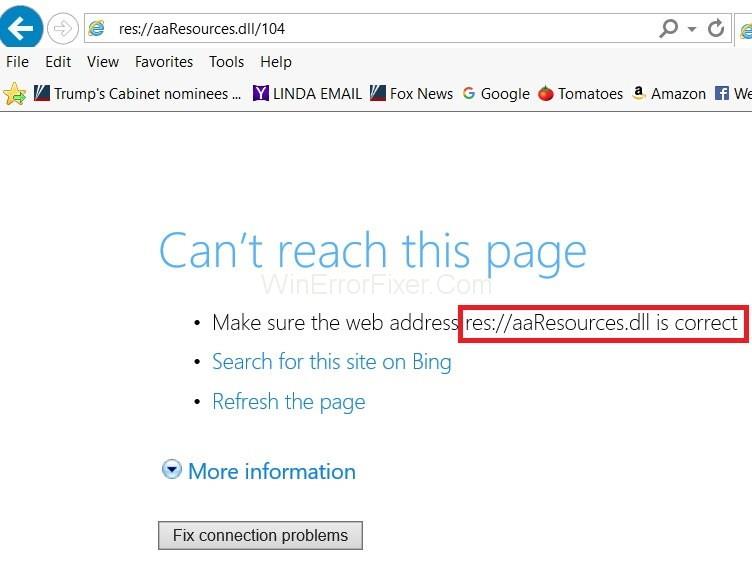
Το σφάλμα λαμβάνεται υπόψη λόγω του στοιχείου προσθήκης του Amazon για τον Internet Explorer 11. Καθώς το πρόσθετο είναι για τον IE 11, εμφανίζει το σφάλμα στον IE 11. Ως εκ τούτου, αυτό το πρόβλημα μπορεί να λυθεί εύκολα είτε απενεργοποιώντας είτε καταργώντας την εγκατάσταση του συνδέω.
Περιεχόμενα
Πώς να διορθώσετε το σφάλμα res://aaResources.dll/104 στον Internet Explorer
Υπάρχουν δύο Λύσεις που δίνονται παρακάτω για μια καλύτερη προσέγγιση στη λύση του σφάλματος res://aaResources.dll/104.
Λύση 1: Επιδιόρθωση κατεστραμμένων αρχείων συστήματος
Για να γίνει αυτό, χρειάζεται να κατεβάσετε το re-image plus και να το εκτελέσετε για να σαρώσετε και να επαναφέρετε όλα τα κατεστραμμένα και τα αρχεία που λείπουν. Μόλις γίνει αυτό, απαιτείται από τον χρήστη να προχωρήσει στις λύσεις που περιγράφονται παρακάτω. Είναι πιο σημαντικό να διασφαλίσετε ότι όλα τα αρχεία συστήματος είναι άθικτα και δεν είναι κατεστραμμένα προτού προχωρήσετε στις παρακάτω λύσεις.
Λύση 2: Απενεργοποίηση ή απεγκατάσταση προσθηκών
Βήμα 1: Πατήστε το πλήκτρο των Windows μία φορά.
Βήμα 2: Αναζητήστε τον Internet Explorer και, στη συνέχεια, επιλέξτε τον Internet Explorer από τα αποτελέσματα.
Βήμα 3: Τώρα, κάντε κλικ στην επιλογή εργαλείων (βρίσκεται στην επάνω δεξιά γωνία) και επιλέξτε την επιλογή Διαχείριση διαφημίσεων .

Βήμα 4: Στη συνέχεια, επιλέξτε την προσθήκη και κάντε κλικ στην Απενεργοποίηση .
Βήμα 5: Καθώς τα βήματα ακολουθούνται λίγο-λίγο, οι επεκτάσεις απενεργοποιούνται. Τώρα, ήρθε η ώρα να ελέγξετε εάν το σφάλμα res://aaResources.dll/104 έχει φύγει ή όχι.
Εάν κάποιος θέλει να καταργήσει την προσθήκη/εφαρμογή απεγκαθιστώντας την εντελώς, τότε πρέπει να ακολουθήσει τα παρακάτω βήματα για να κάνει:
Βήμα 1: Κρατήστε πατημένο το πλήκτρο Windows και ταυτόχρονα, πατήστε X .
Βήμα 2: Κάνοντας αυτό, θα εμφανιστεί ένα πλαίσιο από το οποίο πρέπει να επιλέξετε Προγράμματα και δυνατότητες .
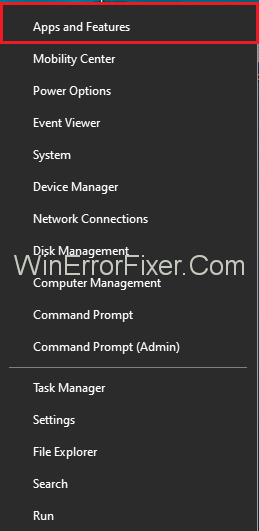
Βήμα 3: Τώρα, επιλέξτε την εφαρμογή Amazon 1 Button και πατήστε Αλλαγή.
Βήμα 4: Επιλέξτε Επόμενο .
Βήμα 5: Όταν το κάνετε, κάντε κλικ στο κουμπί Κατάργηση όποτε σας ζητηθεί, εμφανίζοντας ένα πλαίσιο που δηλώνει, "Κατάργηση της εφαρμογής Amazon 1button από τον υπολογιστή σας" και, στη συνέχεια, όταν το κάνετε, κάντε κλικ στο κουμπί ΟΚ, που ο υπολογιστής ζητά από τον χρήστη άδεια.
Αφού ολοκληρώσετε όλες τις Λύσεις βήμα προς βήμα, όπως αναφέρθηκε παραπάνω, η προσθήκη Amazon απεγκαθίσταται πλήρως και αφαιρείται από τον υπολογιστή και, ως εκ τούτου, δεν αφήνει πίσω ζητήματα του σφάλματος res://aaResources.dll/104. Αλλά σε περίπτωση που κάποιος εξακολουθεί να αντιμετωπίζει το σφάλμα στη γραμμή εργασιών, τότε ο υπολογιστής θα πρέπει να τεθεί σε επανεκκίνηση και με αυτόν τον τρόπο, το σφάλμα θα πρέπει να έχει διορθωθεί μέχρι τώρα.
Διαβάστε επίσης:
συμπέρασμα
Αυτό το σφάλμα είναι ένα περίπλοκο που μπορεί να προκαλέσει προβλήματα αν δεν είναι γνωστά οι λόγοι πίσω από αυτό. Ως εκ τούτου, συνιστάται ιδιαίτερα να βρείτε τους λόγους που προκαλούν αυτό το πρόβλημα και να το γνωρίζετε αρκετά καλά πριν προχωρήσετε στις Λύσεις που συζητήθηκαν παραπάνω στο άρθρο. Και μόλις εφαρμοστούν οι Λύσεις, ο υπολογιστής δεν αντιμετωπίζει ξανά το ζήτημα res://aaResources.dll/104.
Όταν ενεργοποιήσετε το ποσοστό μπαταρίας στο τηλέφωνό σας Android, γνωρίζετε πόση μπαταρία απομένει. Δείτε πώς να το ενεργοποιήσετε εύκολα.
Το WhatsApp Web δεν λειτουργεί; Μην ανησυχείτε. Ακολουθούν ορισμένες χρήσιμες συμβουλές που μπορείτε να δοκιμάσετε για να λειτουργήσει ξανά το WhatsApp.
Μάθετε πώς να επιταχύνετε τον χρόνο που περνάτε εργάζεστε σε αρχεία PowerPoint μαθαίνοντας αυτές τις σημαντικές συντομεύσεις πληκτρολογίου.
Αν δεν είστε βέβαιοι για τις εμφανίσεις, την εμβέλεια και τη συμμετοχή στο Facebook, συνεχίστε να διαβάζετε για να μάθετε. Δείτε αυτή την εύκολη εξήγηση.
Αν αναρωτιέστε τι είναι αυτή η λέξη-κλειδί υπολογισμός ομίχλης στον τομέα της υπολογιστικής νέφους, τότε βρίσκεστε στο σωστό μέρος. Διαβάστε για να μάθετε περισσότερα!
Επαναφέρετε τα εικονίδια της αρχικής οθόνης στο iPad σας και ξεκινήστε ξανά για να οργανώσετε τα εικονίδια σας με πιο εύκολο τρόπο. Ακολουθήστε τα εύκολα βήματα που αναφέρονται εδώ.
Γνωρίζοντας πώς να αλλάξετε τις ρυθμίσεις απορρήτου του Facebook σε τηλεφώνου ή tablet, θα διευκολύνει τη διαχείριση του λογαριασμού σας.
Αλλάξτε την προεπιλεγμένη μηχανή αναζήτησης στο Opera για Android και απολαύστε τις προτιμώμενες επιλογές σας. Ανακαλύψτε τον γρηγορότερο τρόπο. Αλλάξτε την προεπιλεγμένη μηχανή αναζήτησης που χρησιμοποιεί ο περιηγητής Opera για Android με αυτά τα εύκολα βήματα.
Δείτε ποιά βήματα να ακολουθήσετε για να απενεργοποιήσετε τον Google Assistant και να αποκτήσετε κάποια ηρεμία. Νιώστε λιγότερο παρακολουθούμενοι και απενεργοποιήστε τον Google Assistant.
Εάν θέλετε απλά να ζητήσετε από φίλους συστάσεις για μια συγκεκριμένη δραστηριότητα, μεταβείτε στο "Τι σκέφτεστε;" και πληκτρολογήστε την ερώτησή σας.






